
Conţinut
Google a lansat o actualizare pentru Hărți Google, care permite acum utilizatorilor să trimită indicații de la computerul lor la iPhone. Iată cum să faceți.
Una dintre caracteristicile mari ale Apple Maps este că utilizatorii de Mac ar putea declanșa aplicația desktop, să obțină indicații de orientare și apoi să le trimită pe iPhone. Personal, acesta a fost unul dintre singurele lucruri pentru care am folosit Apple Maps. Încă o dată am folosi Google Maps, dar pentru direcțiile desktop-to-iPhone, Apple Maps a fost singurul serviciu care a avut o astfel de caracteristică înainte de azi.
Google a sarit la bord cu aceeasi oferta, oferind utilizatorilor iPhone posibilitatea de a merge online pe desktop sau laptop, de a primi instructiuni si apoi de a le trimite pe iPhone, datorita celei mai recente actualizari a aplicatiei.
Acest lucru este extrem de util și poate veni la îndemână într-o varietate de situații.În plus, este pur și simplu mai simplu și mai rapid să obțineți indicații de orientare pe un computer, mai ales dacă doriți să vă uitați în jur pe hartă în browserul web. Puteți face acest lucru pe iPhone, dar având un ecran mai mare, un mouse și o tastatură face ca sarcina să fie mai ușor de realizat.
Cu toate acestea, odată ce ați găsit indicații de orientare pe computerul dvs., Hărți Google vă permite să le trimiteți pe iPhone, iar de acolo puteți să vă deplasați și să vă aflați pe drum. Iată cum puteți trimite instrucțiunile Hărți Google pe iPhone pe computerul dvs. Mac sau pe alt computer.
Activați notificările în Hărți Google
În primul rând, singurul lucru pe care trebuie să-l faceți pentru ca această funcție nouă să funcționeze este să activați notificările pentru Google Maps. Motivul pentru aceasta este că atunci când trimiteți instrucțiuni de la computer la iPhone, le veți primi pe iPhone prin intermediul unei notificări push, motiv pentru care veți avea nevoie de notificări activate. În caz contrar, funcția nu va funcționa.
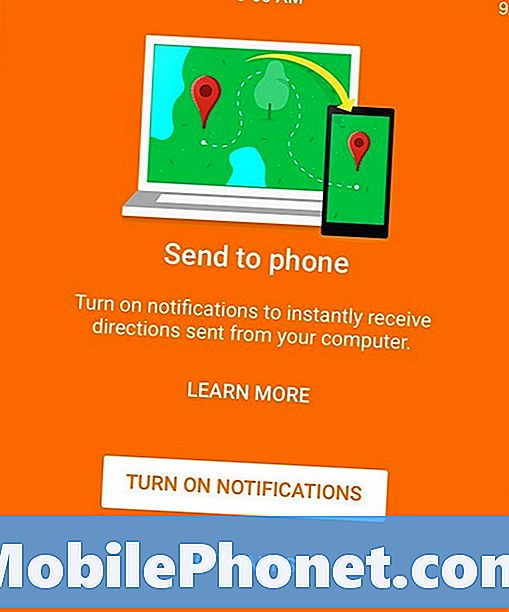
După ce actualizați aplicația Hărți Google pe iPhone și o opriți, ar trebui să vedeți un mesaj ca cel de mai sus, care vă va permite să activați rapid și ușor notificările, precum și funcția de trimitere a direcțiilor către iPhone.
Dacă nu obțineți ecranul colorat de culoare portocalie, va trebui să accesați setările Google Maps pe iPhone, precum și în aplicațiile Setări, pentru ao activa.
În primul rând, deschideți Setări app de pe ecranul de pornire și selectați notificări. Găsiți Google Maps în listă și apăsați pe ea. De acolo, activați Permiteți notificările și reglați oricare dintre celelalte setări după preferințele dvs.
Acum, reveniți la aplicația Google Maps și faceți clic pe butonul Meniu din colțul din stânga sus al ecranului. Apoi selectați Setări și apăsați pe notificări. De acolo, asigurați-vă că Trimis de pe hărțile desktop este activată.
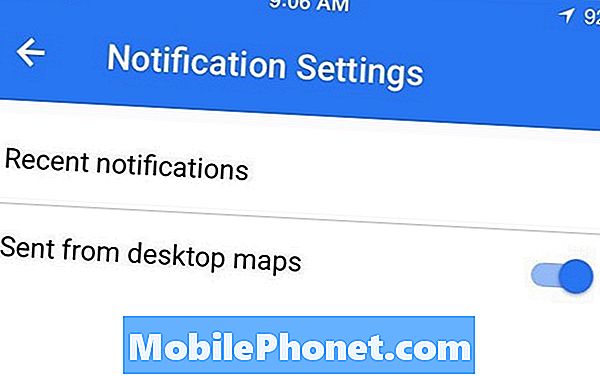
În cele din urmă, veți dori să vă asigurați că sunteți conectat (ă) la contul dvs. Google, atât în aplicația Google Maps pentru iPhone, cât și în Google Maps, în browserul web pentru desktop. În acel moment, ești bine să pleci.
Trimiteți Direcțiile Google Maps către iPhone
Trimiterea de instrucțiuni de la Mac la iPhone este la fel de ușor ca și un singur buton. Nici măcar nu trebuie să obțineți direcții. Tot ce trebuie să faceți este să tastați locul în care vă îndreptați și odată ce cartela de informații apare în colțul din stânga sus, va exista o opțiune care spune Trimiteți la dispozitiv.

Va apărea o nouă fereastră pop-up și aparatul dvs. ar trebui să apară în listă. Dați clic pe el și veți primi o notificare prin push de pe Hărți Google pe iPhone.
De acolo, puteți deschide Google Maps și puteți obține indicații de orientare către destinația dvs.
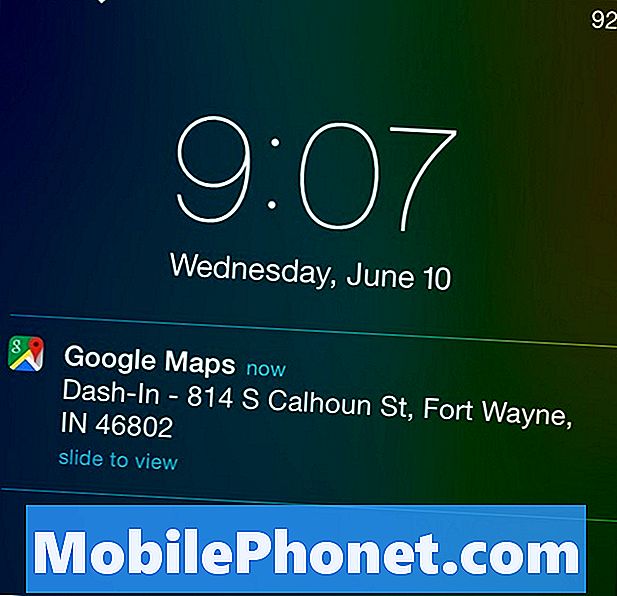
Având în vedere faptul că Google Maps vine cu Căutarea vocală, ceea ce face să fie surprinzător de rapid și ușor de a obține direcții undeva fără a fi nevoie să tastați un singur cuvânt, dar dacă aveți nevoie de un mic studiu de hărți înainte de a vă duce pe drum, în jur cu Hărți Google pe computer este cel mai simplu mod de a face acest lucru.
Apoi, odată ce obțineți o suprafață a terenului, puteți trimite rapid și ușor instrucțiuni către iPhone-ul dvs.
Din nou, Apple Maps are această funcționalitate și acesta a fost unul dintre motivele pentru care aș fi folosit Apple Maps oricum, dar acum că Google Maps vine cu această caracteristică, cu adevărat nu am niciun motiv să folosesc Apple Maps în viitor. Cu excepția cazului în care Apple pompează cu mult datele despre hărți pentru aplicația Hărți, consider că Google Maps va fi întotdeauna cea mai bună aplicație pentru călătorii pe iPhone.
Cu toate acestea, Apple va intensifica acest lucru, deoarece iOS 9 va veni cu instrucțiuni de tranzit în Hărți Apple, ceea ce reprezintă o caracteristică pe care aplicația a lipsit de mult timp de mult timp, iar compania va lansa chiar și un serviciu similar cu Street View în Apple Hărți în cele din urmă, care a fost confirmată la WWDC în această săptămână. Este doar o chestiune de timp înainte ca Apple Maps să devină un centru de producție la fel ca Google Maps, dar până atunci, Google Maps pare a fi serviciul superior.


